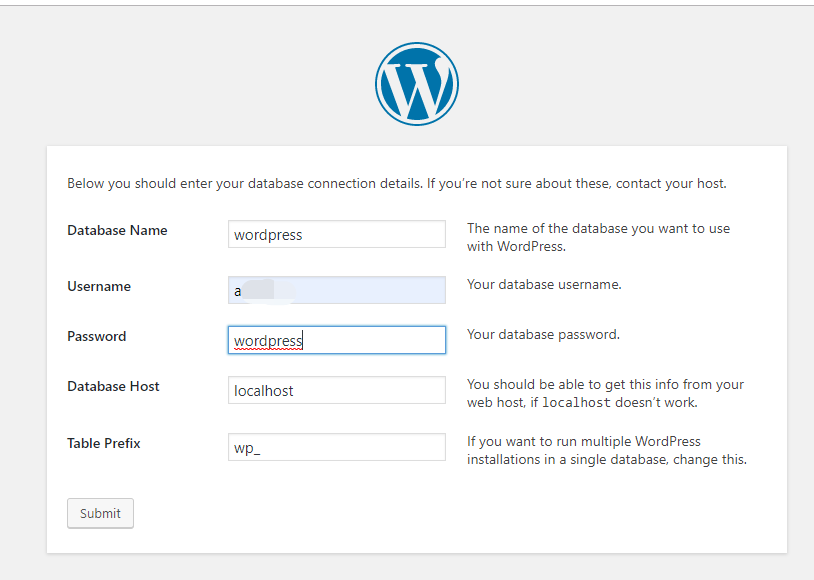Apache merupakan web server yang paling banyak digunakan disbanding web server lain, seperti lighttpd, Microsoft iis dan sebagainya.
Dan untuk kemudahan dalam membuat web server sering kali pengguna lebih senang menggunakan CMS WordPress pada website nya.
Pada contoh disinu menggunakan sistem operasi ubuntu. Dibawah ini akan dijelaskan secara singkat langkah-langkah instalasi CMS wordpress pada web server Apache.
- Sebelumnya update system dengan perintah
Apt-get update- Selanjutnya yaitu istallasi apache web server
Apt-get install apache2- Setelah instalasi apache selesai, restart apache
systemctl restart apache2- cek status apache apakah sudah berjalan atau belum menggunakan perintah seperti dibawah.
systemctl status apache - Selanjutnya konfigurasi virtualhost apache untuk mengatur URL dalam satu mesin atau satu IP. Konfigurasi pada directory yang berisi konfigurasi apache2 /etc/apache2/sites-available. Lalu edit menjadi seperti pada gambar dibawah ini. Domain.com adalah contoh domain yangB akan dibuat, bisa diganti sesuai keingian atau nama domain yang diinginkan.
ServerAdmin domain.com
ServerAlias www.domain.com DocumentRoot /var/www/html/domain.com
ErrorLog ${APACHE_LOG_DIR}/error.log
CustomLog ${APACHE_LOG_DIR}/access.log combined- Lalu enable konfiigurasi yang telah kita buat dan restart apache
A2ensite domain.com
Systemctl apache2 restart- Lalu install paket pendukung untuk wordpress, yaitu PHP.
Apt-get install php- Setelah itu bisa dicek melalui web browser apakah konfigurasi yang dilakukan sudah berhasil dengan menggunakan IP ataupun alamt domain yang sudah diatur sebelumnya atau bisa lansung dari server yaitu nano /var/www/html/info.php
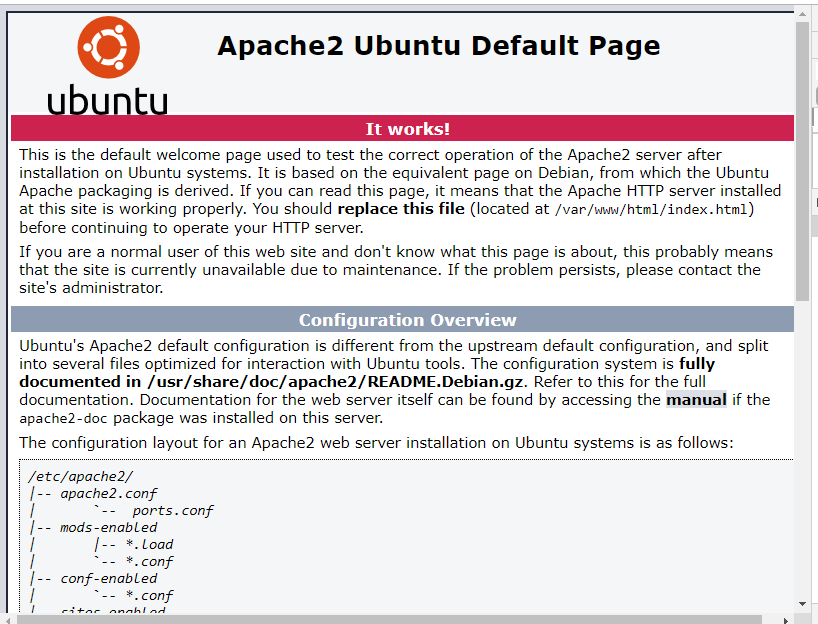
- Instalasi database server yang akan digunakan pada wordpress, disini meggunakan mariadb. Pada instalasi ini juga mengatur username dan password untuk login mariadb, jadi harus diingat degan benar.
apt-get install mariadb-server- Lalu login mariadb menggunakan perintah dan masukkan username, password yang diatur sebelumnya.
Mysql -u-root -p- Membuat database untuk instalasi wordpress
Create database wordpress- Membuat user baru dan mengatur akses database untuk megatur hak akses pada user baru
Create user ‘user’@’localhost’ identify by ‘wordpress’;
Grant all privileges on wordpress.* to ‘user’@’localhost’ with grant option;- Restart database dengan perintah, lalu exit
“FLUSH PRIVILEGES”
- Download WordPress.
WordPresss.org/latest.tar.gz- Buat directory baru untuk menyimpan file wordpress yang telah di extract (var/www/html/wordpress).
Mkdir -p /var/www/html/wordpress- Extract file wordpress yang baru saja didownload kedalam dir wordpress. Dengan begitu akan dibentuk sebuah folder baru yang berisi file source code wordpress
Tar -xvf latest.tar.gz- Restart apache2
- Buka web browser dan akses ip atau domain yang telah kita buat sebelumnya untuk diarahkan ke instalasi worpress. Seprti pada gambar dibawah ini
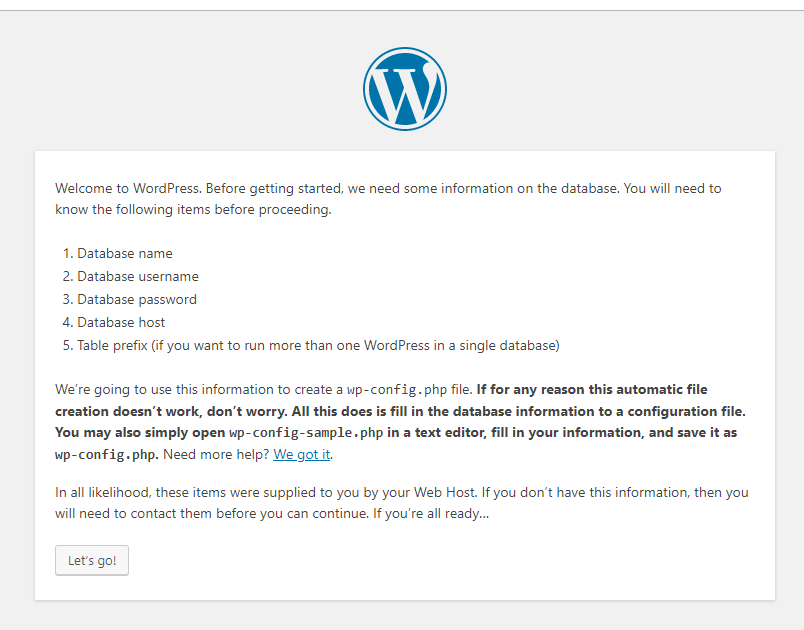
- Jika muncul seperti ini, maka perlu membuat file wp-config. Copy code yang diblok lalu, balik lagi ke server buat file paste code tadi dan simpan dengan nama wp-config(letak file sama dengan dir wordpress)
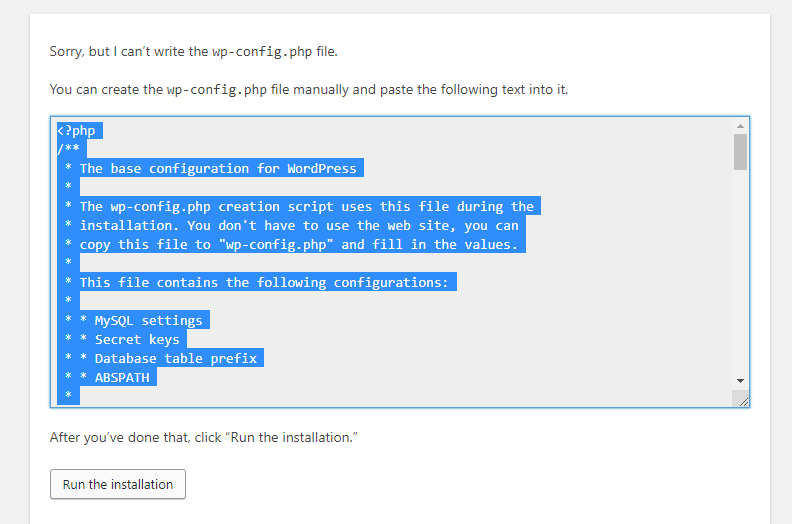
- Maka installasi bisa dilanjutkan. Isikan database yang telah dibuat sebelumnya dan isi semua kolom. Selanjutnya juga mengisi bagian installasi terakhir wordpress seperti nama user, judul, dan sebagainya.